Actionscriptで曲線を描画する
まずは最も基本となる直線を描画します。以下のActionscriptを見てください。_root.lineStyle(3,0xff0000,100);
_root.moveTo(100,150);
_root.curveTo(200,100,300,150);
 |
3行目に注目してください。「インスタンス名.curveTo(X座標,Y座標,X座標,Y座標)」で、先のXY座標でコントロールポイントの点、後のXY座標で終点を指定して、ベジェ曲線描画しています。つまるところ、始点・コントロールポイント・終点を結ぶ曲線を描画することが出来るというものです。
例えばグネグネ曲った曲線を表現するには以下のように記述します。
_root.lineStyle(3,0xff0000,100); _root.moveTo(100,150); _root.curveTo(150,100,200,150); _root.curveTo(250,200,300,150);
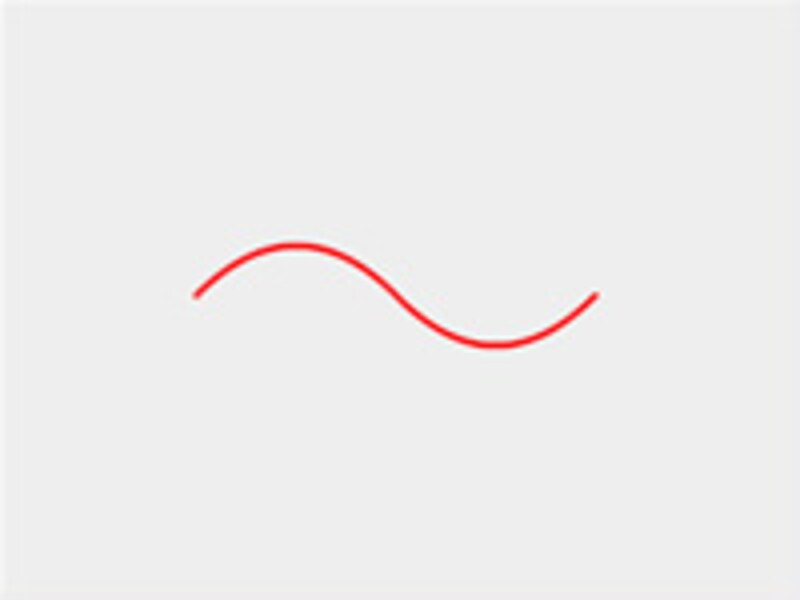 |
今回は描画オブジェクトの基本をマスターしました。この時点では非常に地味ですが、手書きでは時間がかかるような図形も計算によって簡単に再現することが可能です。また、図形がユーザ操作に応じてインタラクティブに変化するようなFlashを作成するにはなくてはならないActionscriptです。次回はこれら基本を応用して、美しく楽しい作例をご紹介します。






